iPhoto गाइड
-
2 iPhoto ट्यूटोरियल
-
3 iPhoto युक्तियाँ
-
4 iPhoto वैकल्पिक
-
5 iPhoto प्लगइन्स
-
6 iPhoto समस्या निवारण करना
चार तरीके से बैकअप iPhoto के लिए
iPhoto में निर्मित फोटो प्रबंधक है कि आप को संगठित और अपने फ़ोटो संपादित करें, लेकिन तुम भी चलो न केवल मदद करता है इन तस्वीरों से अधिक फोटो किताबें, ग्रीटिंग कार्ड और स्लाइडशो चलाने के लिए बनाने के द्वारा प्राप्त है। इस बिंदु से, iPhoto डिजिटल तस्वीरें संग्रहीत नहीं करता। इसके बजाय, यह तुम्हारी यादों को बचाता है।
तो खोने के iPhoto में संग्रहित तस्वीरों के साल निश्चित रूप से एक आपदा है। बस अपने बच्चे की पहली मुस्कान कल्पना और पहला कदम फोटो, अपनी बेटी की स्नातक तस्वीरें, साथ ही खुशी का पल के साथ अपने परिवार और दोस्तों - सब चले गए। लेकिन एक मिनट रुको; क्यों नहीं बैकअप iPhoto रूप में यह कभी नहीं होगा बनाने के लिए?
1. बैकअप iPhoto सीडी/डीवीडी करने के लिए
वास्तव में, iPhoto आसान जलती हुई आपके iPhoto छवियाँ सीडी/डीवीडी के लिए बैकअप के लिए विकल्प के साथ आता है। यहाँ है कैसे:
1. खुले iPhoto.
2. तस्वीरें आप करना चाहते हैं का चयन करें CD के लिए बैकअप / डीवीडी। आप पूरे पुस्तकालय, एक एकल एल्बम या घटना, या बस कुछ तस्वीरें का चयन कर सकते हैं। बैक-अप करके करने के लिए इच्छित आइटम हाइलाइट करें। आप आप क्लिक करते समय Shift कुंजी को धारण करके एकाधिक घटनाओं, एल्बम या फ़ोटो का चयन कर सकते हैं। नोट करें कि बैकअप CD/DVD के लिए तस्वीरों की संख्या CD या DVD डिस्क की क्षमता द्वारा सीमित की गई है। एक सीडी डेटा का 700 MB तक पकड़ कर सकते हैं; एक डीवीडी करने के लिए 4.7 GB पकड़ कर सकते हैं।
3. साझा करें जला करने के लिए iPhoto मेनू से जाओ, और स्क्रीन पर निर्देशों का पालन करें। आप CD/DVD डिस्क और इनपुट डिस्क नाम सम्मिलित करने के लिए की जरूरत है।
4. जला सीडी/डीवीडी के लिए बैकअप iPhoto के लिए क्लिक करें। जब यह पूरा हो गया है, आपके समाप्त डिस्क एक सुरक्षित जगह में दुकान-सूखा रखने और बेबी बाहर स्पर्श।
नोट: यदि आप iDVD नहीं है, बस एक शक्तिशाली और बाहर कोशिश डीवीडी जलते सॉफ्टवेयर मैक के लिए >>
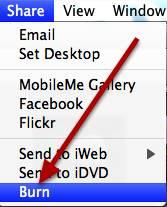
2. टाइम मशीन का उपयोग करें
मैक प्रयोक्ता के रूप में, आप पहले से ही हर नई मैक के साथ अपनी ही कि और आते समय मशीन शक्तिशाली बैकअप उपकरण कहा जाता पता कर सकते हैं। यह एक स्वचालित बैकअप है कि कार्यक्रम नियमित अंतराल पर अपने हार्ड ड्राइव के बूट करने योग्य प्रतिलिपि।
कृपया है कि, अगर iPhoto चल रहा है, तब पुस्तकालयों जाएगा समय मशीन द्वारा वापस अप प्रक्रिया के दौरान बैकअप नहीं नोटिस। तो आप काफी iPhoto अपने पुस्तकालयों अप टाइम मशीन पीठ यह सुनिश्चित करने के लिए करना चाहिए। तुम भी मैन्युअल रूप से iPhoto छोड़ने के द्वारा वापस ऊपर कर सकते हैं, तो वापस ऊपर अब अतिरिक्त समय मशीन मेनू से चुनें।
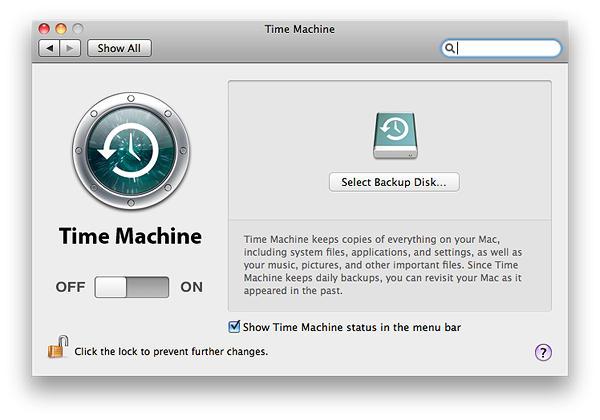
3. बैकअप iPhoto बाह्य हार्ड ड्राइव करने के लिए
एक अन्य तरीका है बैकअप iPhoto के लिए बाहरी हार्ड ड्राइव का उपयोग करने के लिए है। क्या आप की जरूरत है बैकअप iPhoto बाह्य हार्ड ड्राइव (HD) करने के लिए केवल एक विश्वसनीय हार्ड ड्राइव है। वहाँ विश्वसनीय ब्रांडों में से कुछ कर रहे हैं सैमसंग, तोशिबा, Seagate और पश्चिमी डिजिटल। तुम बस नीचे आसान चरणों का पालन कर सकते हैं:
1. शटडाउन iPhoto अगर यह खोलता है।
2. firewire केबल या USB केबल का उपयोग करके अपने मैक करने के लिए अपने बाहरी हार्ड ड्राइव से कनेक्ट। कि अपनी हार्ड ड्राइव पर निर्भर है।
3. अपने बाहरी हार्ड ड्राइव मैक द्वारा मान्यता प्राप्त होना चाहिए और मुहिम शुरू की। यदि नहीं, आवश्यक ड्राइवर स्थापित करें या उपयोगकर्ता मैनुअल को देखें।
4. ढूँढें घर (उपयोगकर्ता नाम) के लिए जा रहा द्वारा अपने iPhoto पुस्तकालय चित्र iPhoto पुस्तकालय , और खींचें ड्रॉप करने के लिए बाहरी हार्ड ड्राइव खिड़की।
5. मूल iPhoto पुस्तकालय iPhoto Library.old करने के लिए या कुछ और नाम बदलें।
6. विकल्प कुंजी और खुले iPhoto नीचे दबाए रखें। आप क्या तस्वीर पुस्तकालय का उपयोग करने के लिए का चयन करने के लिए संकेत दिया जाएगा। IPhoto पुस्तकालय (पर बाह्य हार्ड ड्राइव) का चयन करें।
7. iPhoto बाहरी हार्ड ड्राइव से अपने सभी तस्वीरें लोड करना चाहिए। इससे पहले कि तुम iPhoto Library.old को हटाना, डबल आपकी फ़ोटो की जाँच करें।
8. iPhoto Library.old अंतरिक्ष रिलीज करने के लिए हटाएँ, या बस के मामले में कुछ गलत है यह कुछ दिनों के लिए रखें।
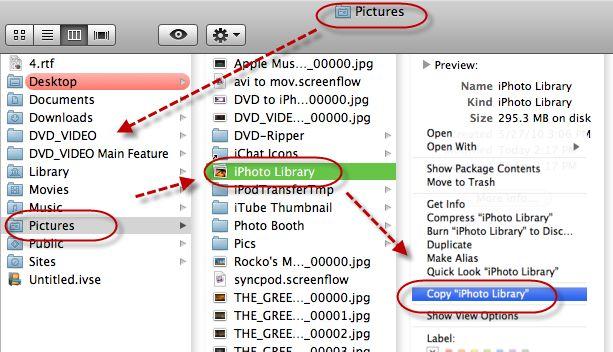
4. बैकअप iPhoto के लिए बादल संग्रहण
असल में वहाँ एक नया iPhoto के बैकअप पद्धति है: बैकअप iPhoto बादल भंडारण करने के लिए। उद्योग के नेताओं के कुछ Carbonite ($59.99/वर्ष के लिए असीमित GB), Backblaze ($50/वर्ष के लिए असीमित GB) और SugarSync ($74.99/वर्ष के लिए 60 GB) हैं। कुछ कंपनियों के एक नाममात्र मासिक शुल्क सेवा प्रदान करते हैं। बस चुनते हैं जो विकल्प आप के लिए सही है।
